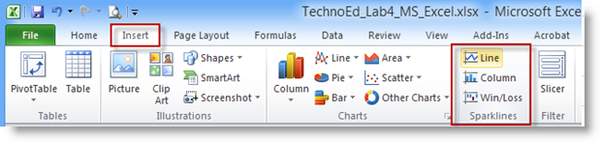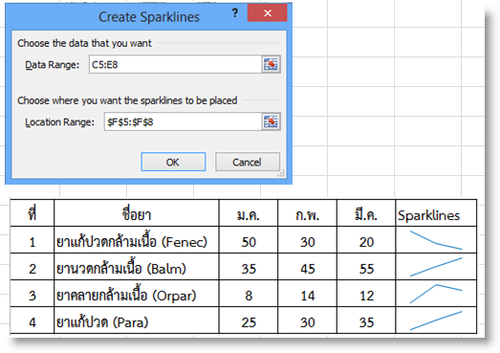Difference between revisions of "Excel-sparklines"
From learnnshare
Suttinee.m (Talk | contribs) (Created page with "<!------------เรียนรู้และแชร์การใช้งานโปรแกรม Excel---------------------> <table width="100%" border="0" bgcolor=...") |
Suttinee.m (Talk | contribs) |
||
| (One intermediate revision by the same user not shown) | |||
| Line 6: | Line 6: | ||
<tr valign="top" align="center"> | <tr valign="top" align="center"> | ||
| − | <td align="left" | + | <td align="left"> |
• Sparklines เป็นกราฟขนาดเล็กที่แสดงบนเซลล์ได้ โดยจะแสดงแนวโน้มของข้อมูล | • Sparklines เป็นกราฟขนาดเล็กที่แสดงบนเซลล์ได้ โดยจะแสดงแนวโน้มของข้อมูล | ||
¤ ให้ทดลองปฏิบัติการสร้างกราฟแบบ Sparklines | ¤ ให้ทดลองปฏิบัติการสร้างกราฟแบบ Sparklines | ||
¤ คลิกเลือกช่วงข้อมูลที่จะสร้างกราฟแบบ Sparklines (G5:G8) | ¤ คลิกเลือกช่วงข้อมูลที่จะสร้างกราฟแบบ Sparklines (G5:G8) | ||
¤ คลิกแท็บ Insert และในกลุ่มของกราฟแบบ Sparklines ให้เลือกประเภทของกราฟที่ต้องการแสดง เช่น กราฟเส้น (Line) | ¤ คลิกแท็บ Insert และในกลุ่มของกราฟแบบ Sparklines ให้เลือกประเภทของกราฟที่ต้องการแสดง เช่น กราฟเส้น (Line) | ||
| − | [[ File:excel-sparklines.png|center| | + | [[ File:excel-sparklines.png|center|600px ]] |
¤ คลิกเลือกช่วงข้อมูลที่จะนำมาสร้างกราฟ (C5:C8) แล้วกดปุ่ม OK | ¤ คลิกเลือกช่วงข้อมูลที่จะนำมาสร้างกราฟ (C5:C8) แล้วกดปุ่ม OK | ||
| − | [[ File:excel-sparklines-output.png|center| | + | [[ File:excel-sparklines-output.png|center|500px ]] |
</td> | </td> | ||
</tr> | </tr> | ||
Latest revision as of 09:26, 4 February 2016
สร้างโดย: Suttinee.m (talk) 09:07, 5 January 2016 (UTC) Program::Excel Topic::sparklines